Persoonlijke Dashboards
Overzicht
Je kunt aangepaste Dashboards maken en beheren die zijn afgestemd op jouw specifieke behoeften. Met deze Dashboards kun je:
Een aangepaste kolomvolgorde definiëren
Alleen de kolommen selecteren die relevant zijn voor jouw use case
Gepersonaliseerde filters toepassen en opslaan
Dashboards delen met teamleden
Nieuw dashboard maken
Om een nieuw Dashboard te maken:
Klik op de filterknop onder de zoekbalk.
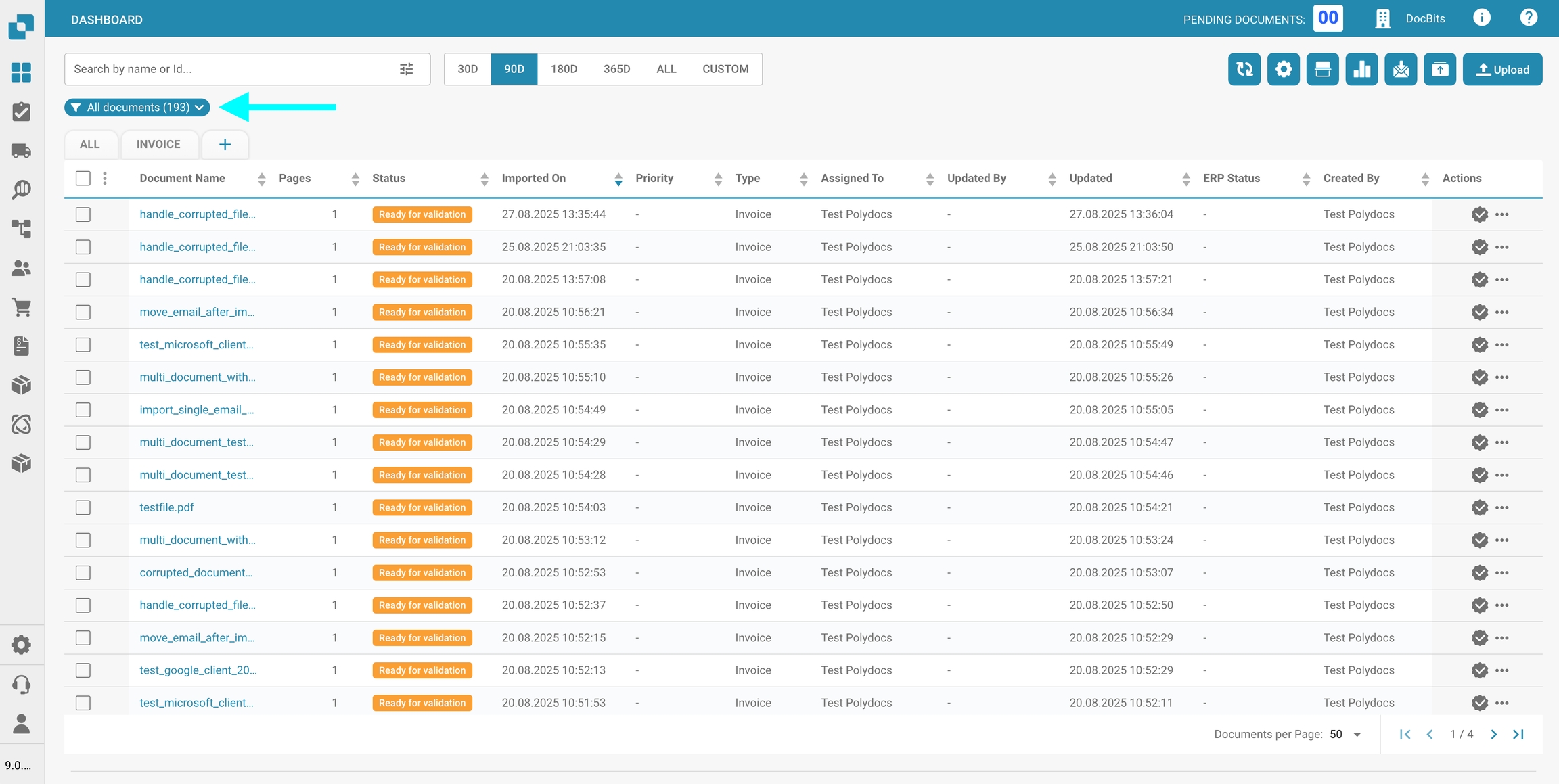
Klik op Nieuw dashboard maken.
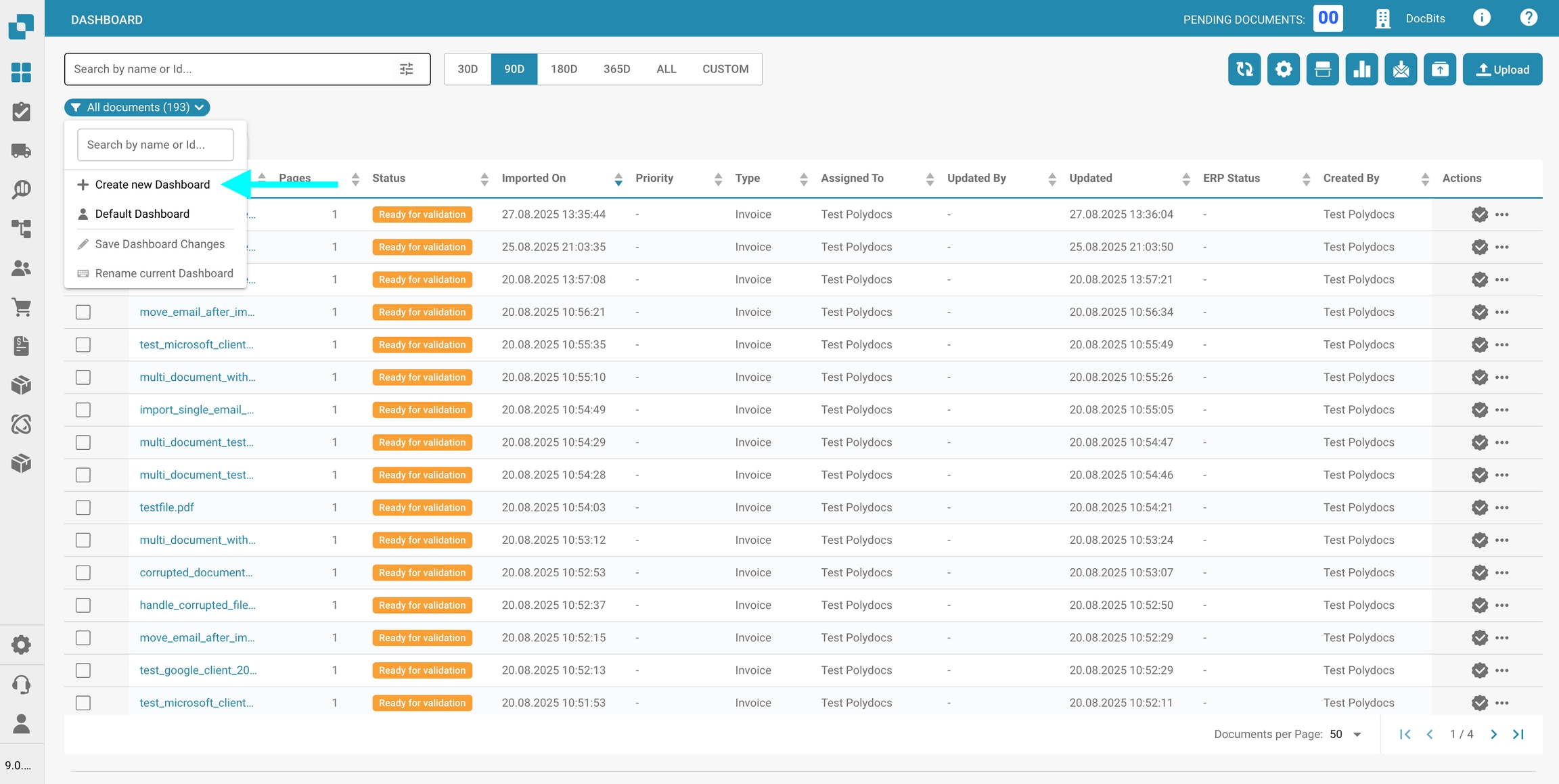
Voer een naam in voor je Dashboard.
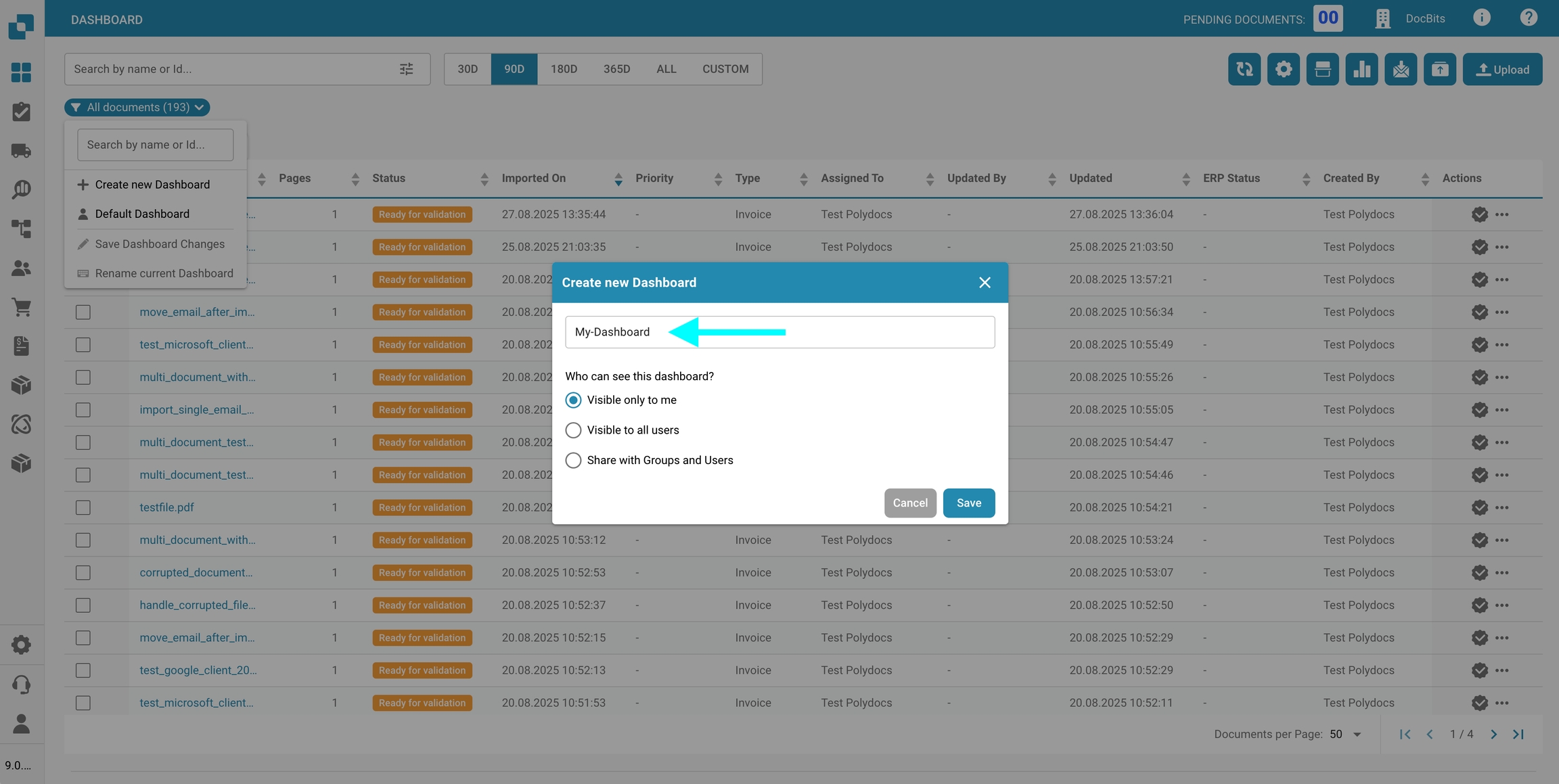
Stel het gewenste zichtbaarheidsniveau in. Je kunt kiezen uit:
Alleen zichtbaar voor mij: Alleen jij (de momenteel ingelogde gebruiker) kunt dit Dashboard bekijken.
Zichtbaar voor alle gebruikers: Alle gebruikers in je organisatie hebben weergavetoegang.
Delen met groepen en gebruikers: Selecteer specifieke gebruikers of gebruikersgroepen die weergavetoegang tot het Dashboard krijgen.
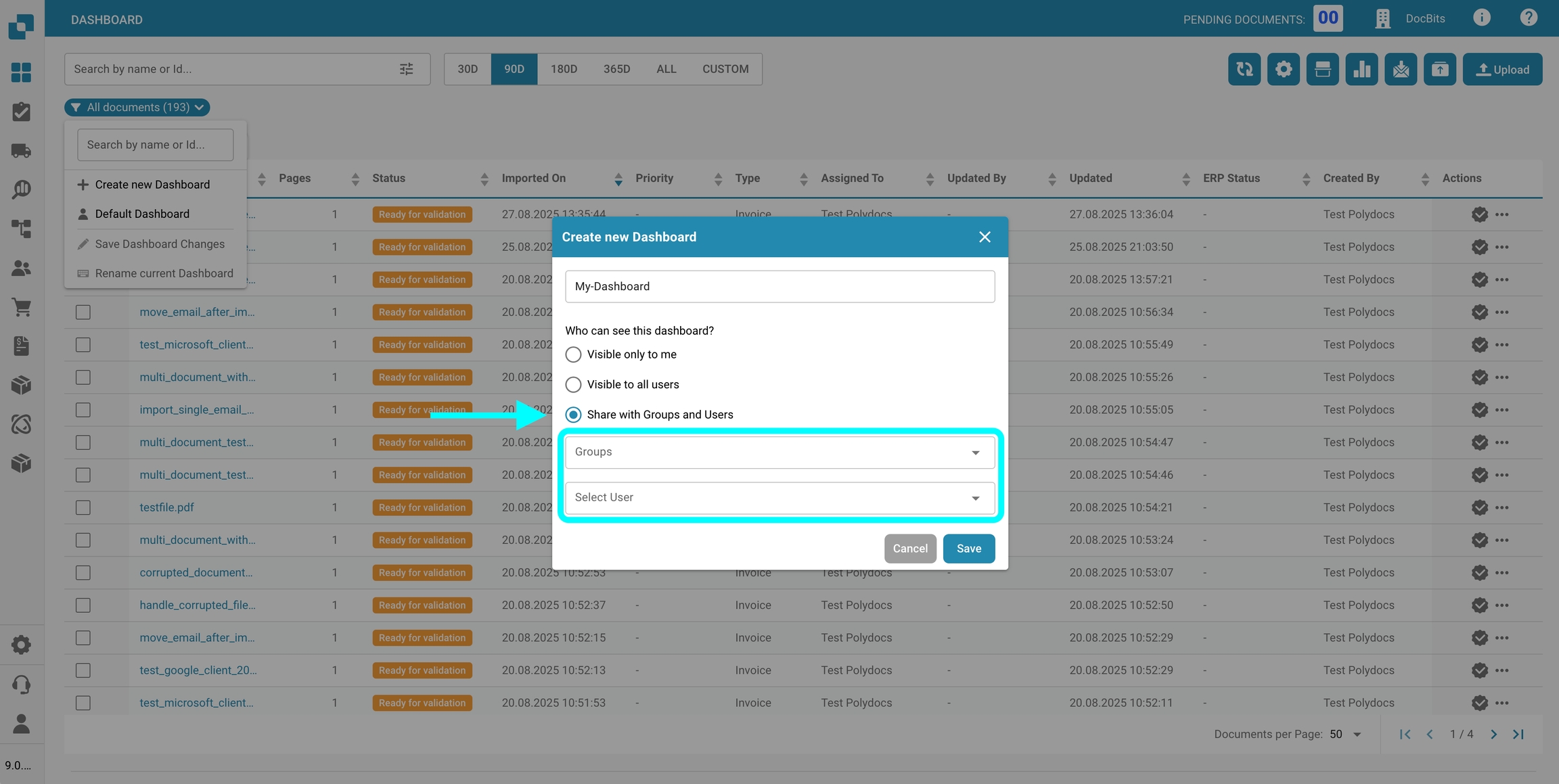
Klik op Opslaan om je Dashboard te maken en op te slaan.
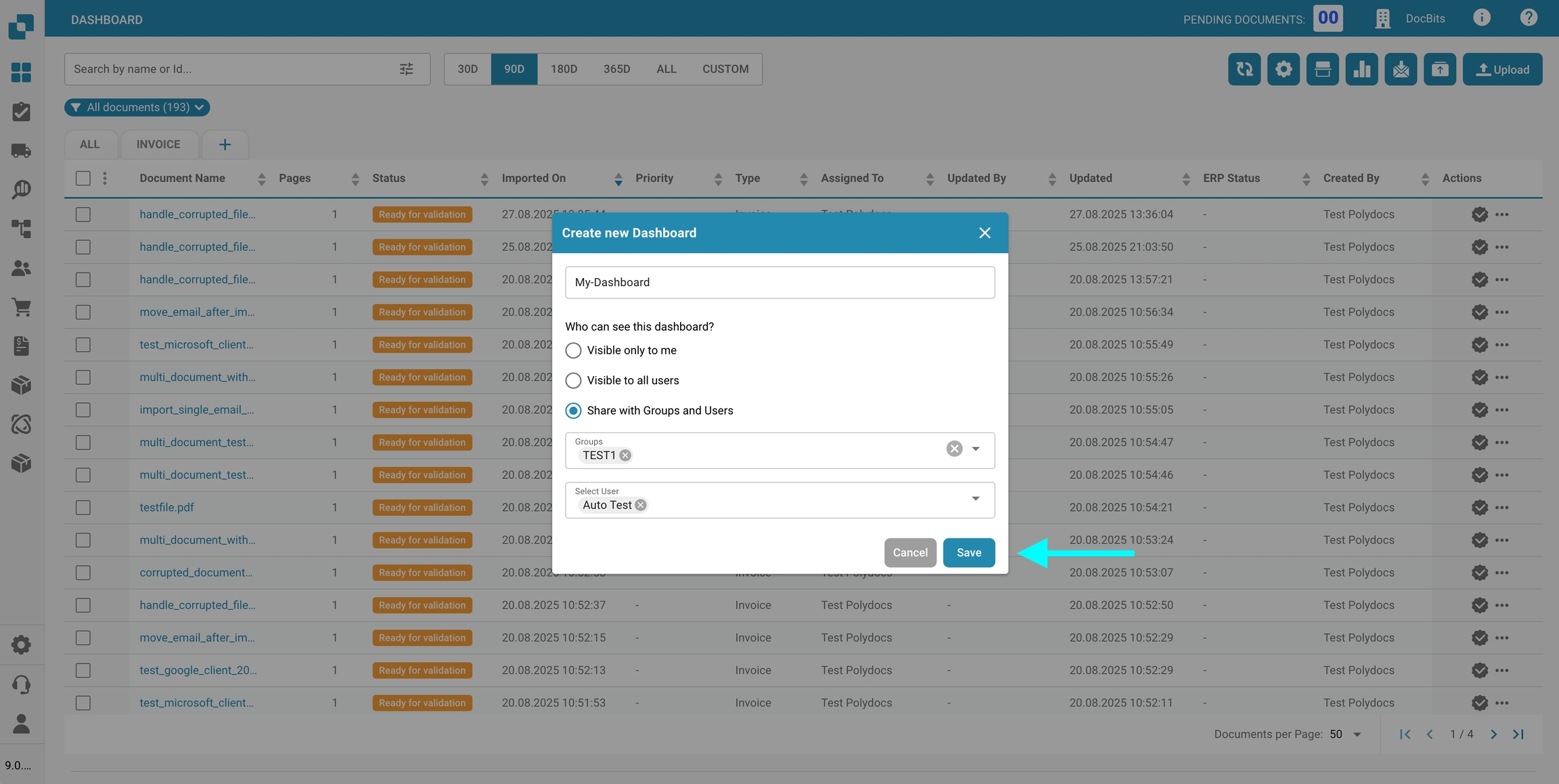
Tussen Dashboards wisselen
Om tussen Dashboards te wisselen:
Klik op de filterknop onder de zoekbalk.
Selecteer in het vervolgkeuzemenu een Dashboard uit de lijst met persoonlijke of gedeelde Dashboards.
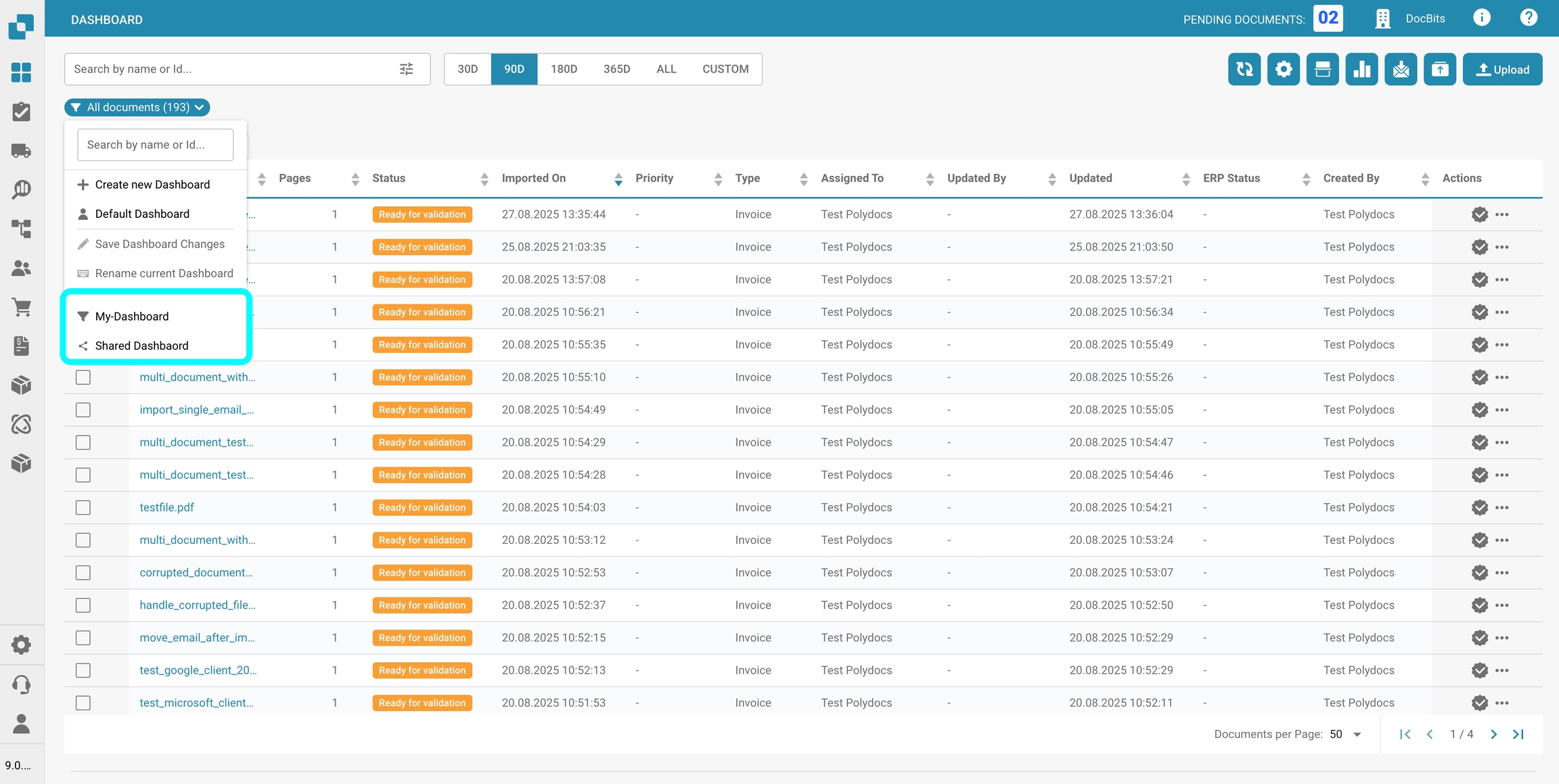
Opmerking: Je kunt zien of een Dashboard persoonlijk of gedeeld is door het pictogram vóór de Dashboardnaam te controleren.
Een persoonlijk Dashboard bewerken/verwijderen
Een persoonlijk of gedeeld Dashboard bewerken:
Klik op de filterknop onder de zoekbalk.
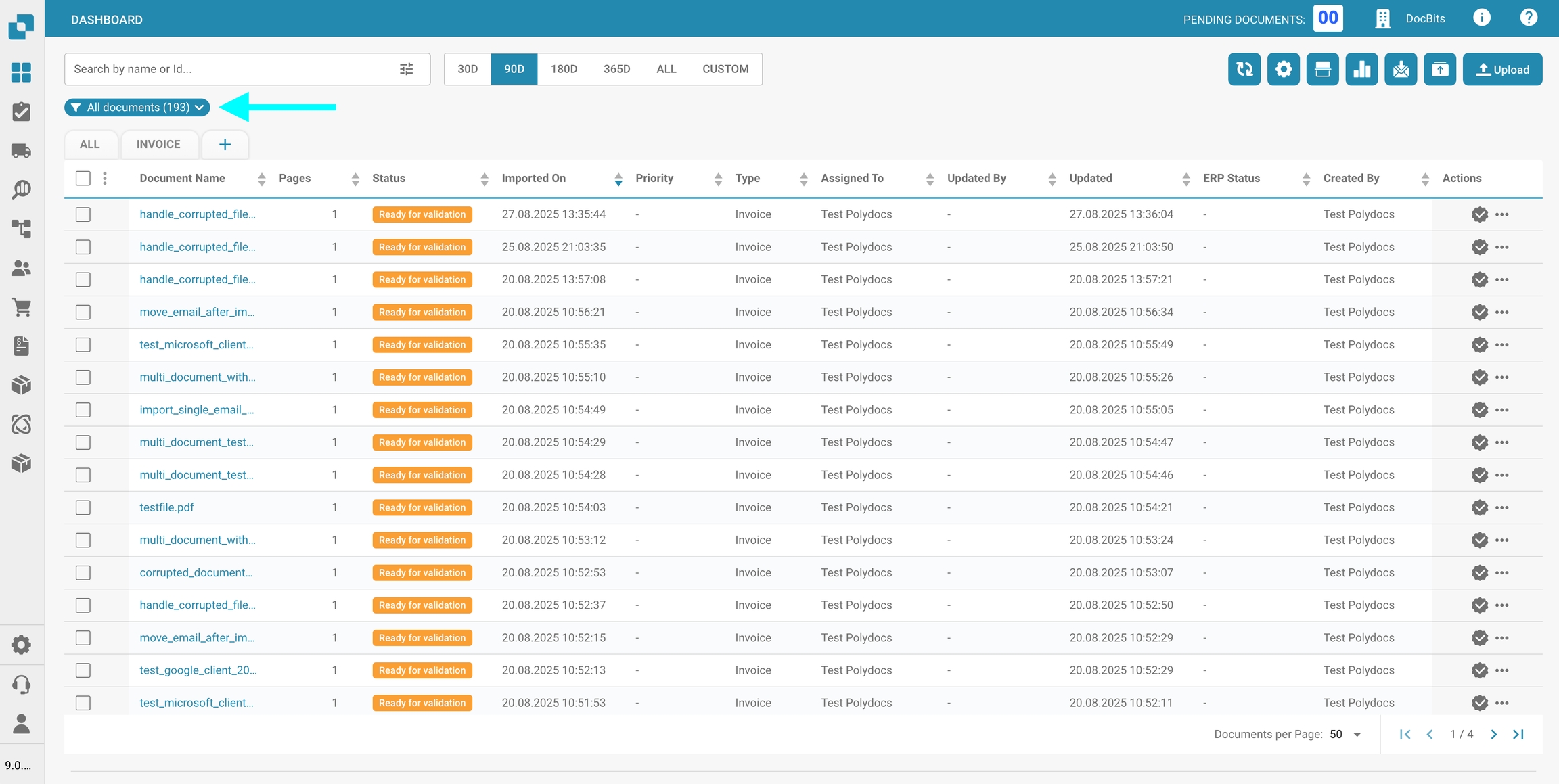
Klik op de naam van het persoonlijke Dashboard dat je wilt bewerken.
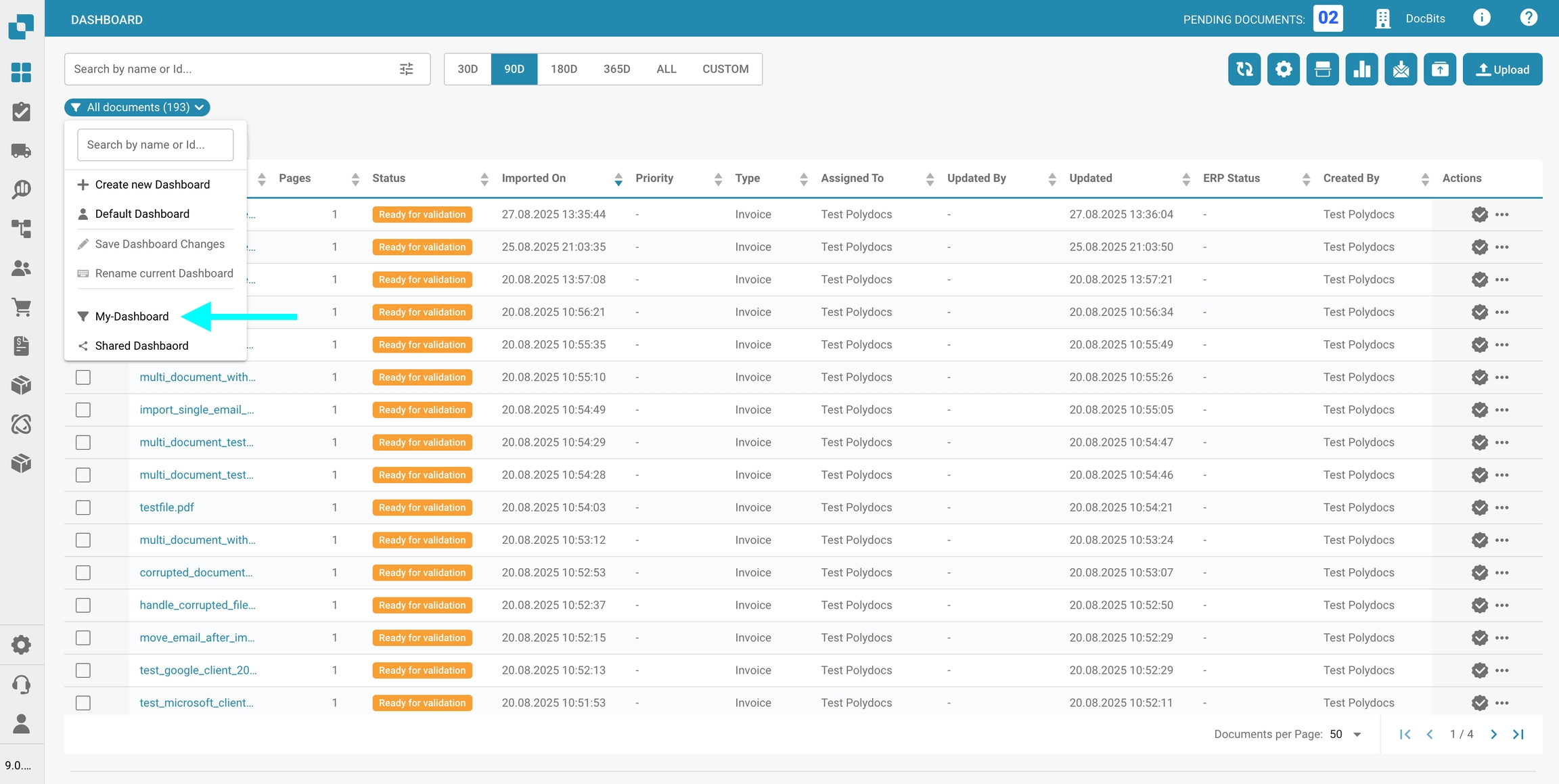
Breng de gewenste wijzigingen aan, zoals:
Het wijzigen van de kolomvolgorde
Het aanpassen van de zichtbaarheid van kolommen
Het bewerken van filters
Dashboardwijzigingen opslaan
Zodra je je wijzigingen hebt aangebracht, klik je op de filterknop onder de zoekbalk en kies je vervolgens Dashboardwijzigingen opslaan.
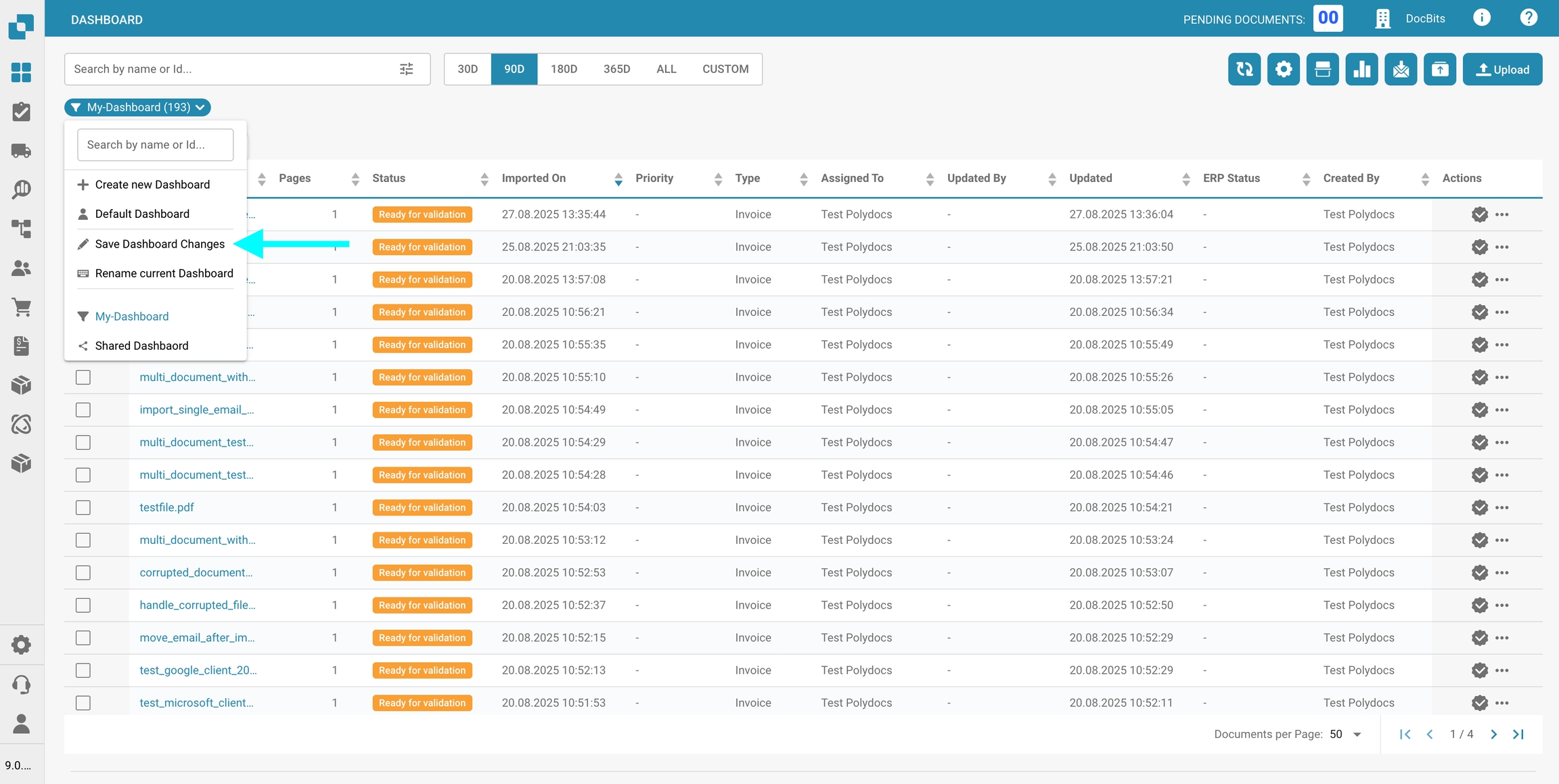
Opmerking: Alleen persoonlijke Dashboards kunnen worden bewerkt. Gedeelde Dashboards kunnen alleen worden bewerkt door hun oorspronkelijke maker.
Een Dashboard hernoemen
Een persoonlijk of gedeeld Dashboard hernoemen:
Klik op de filterknop onder de zoekbalk.
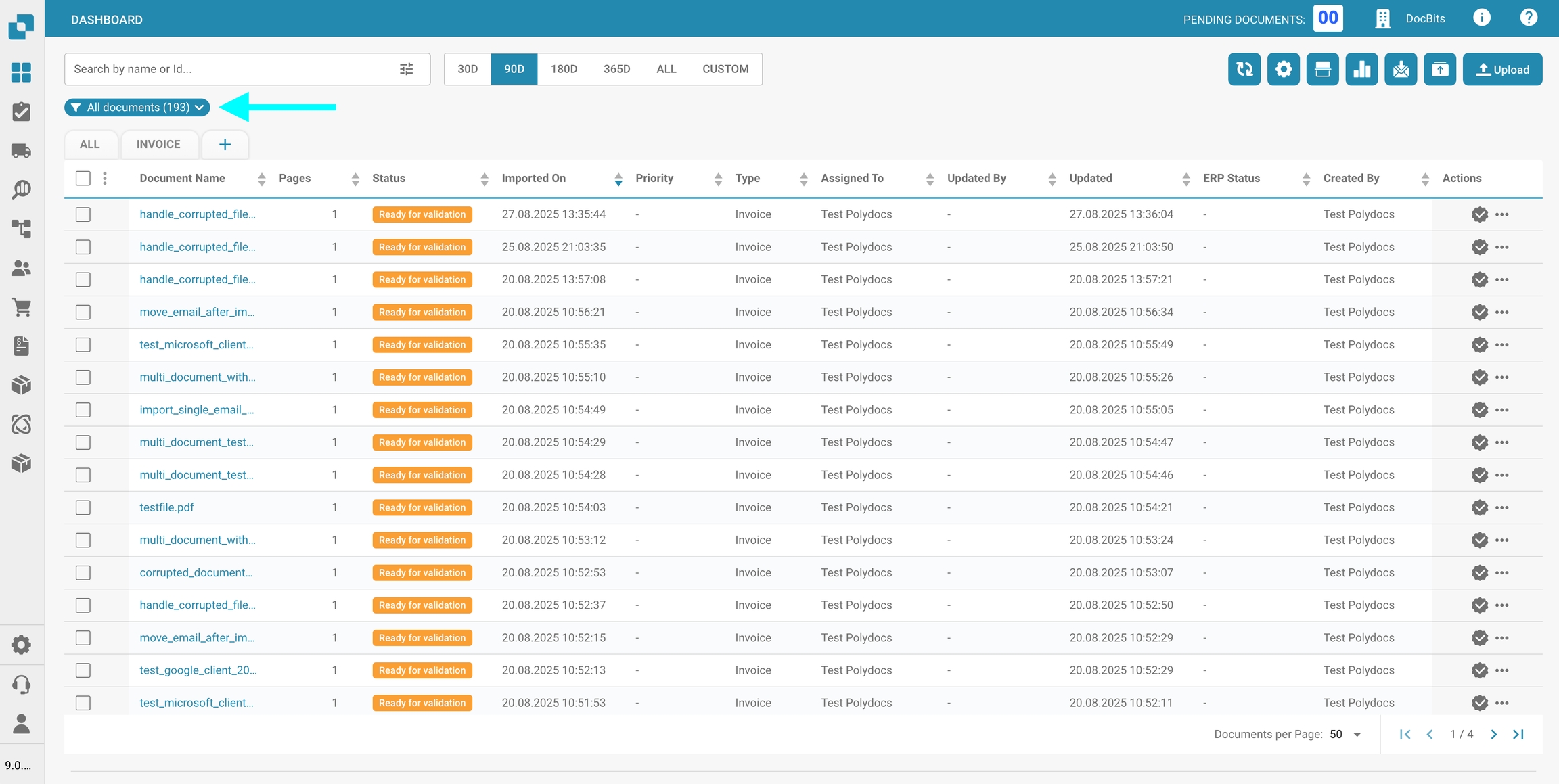
Selecteer het Dashboard dat je wilt hernoemen.
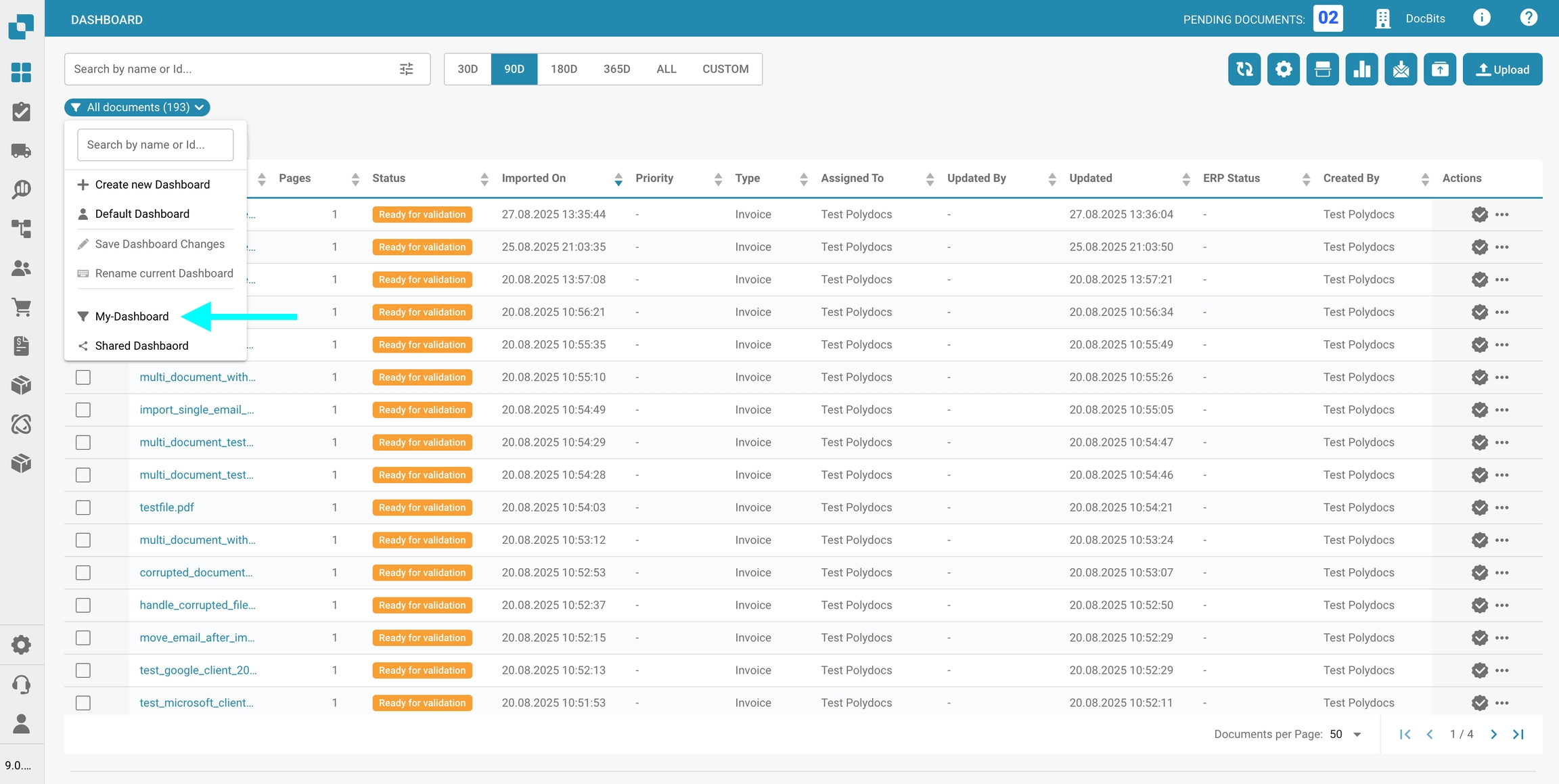
Selecteer Hernoem huidig dashboard.
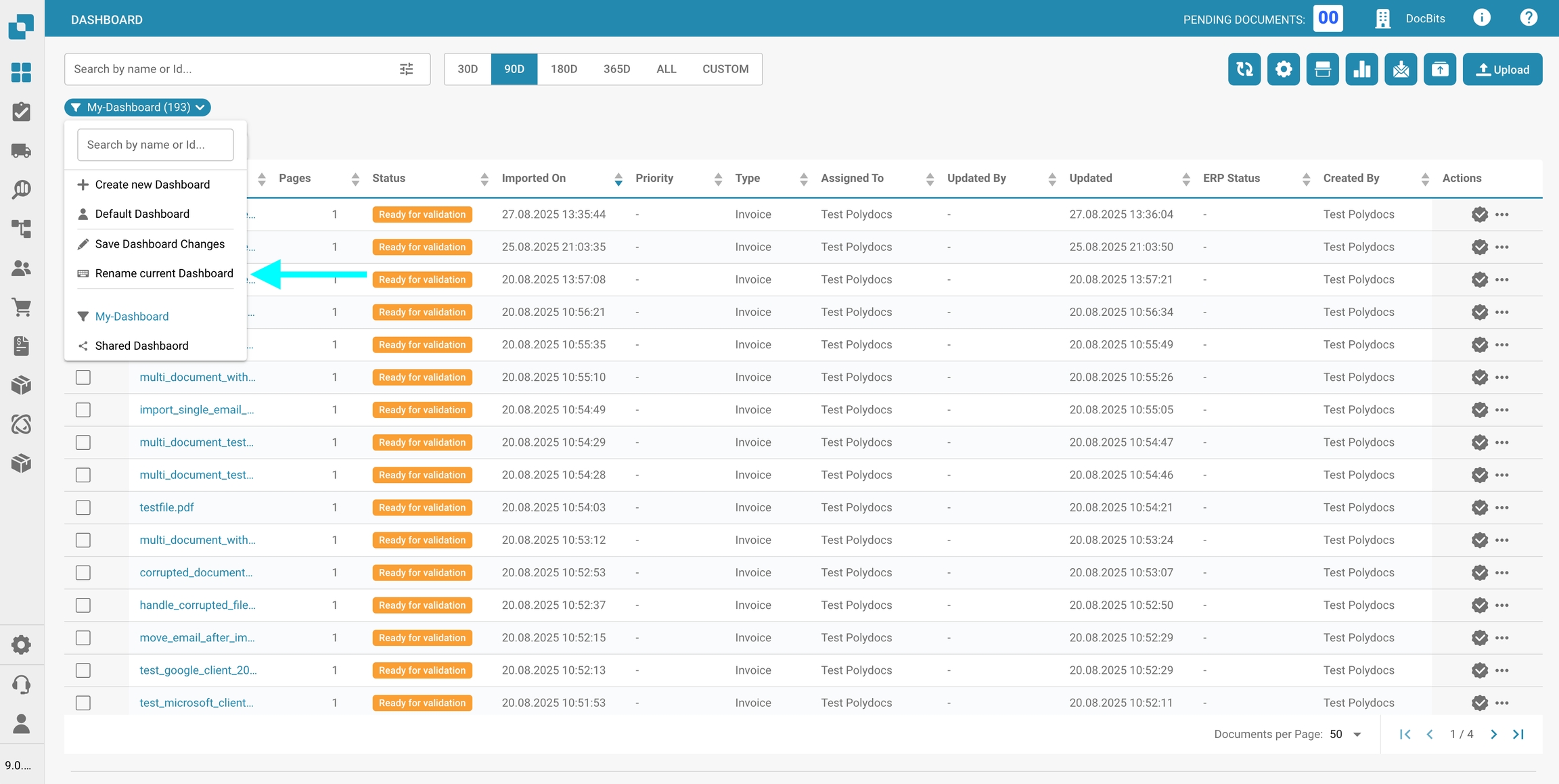
Voer de nieuwe naam in en klik vervolgens op Opslaan.
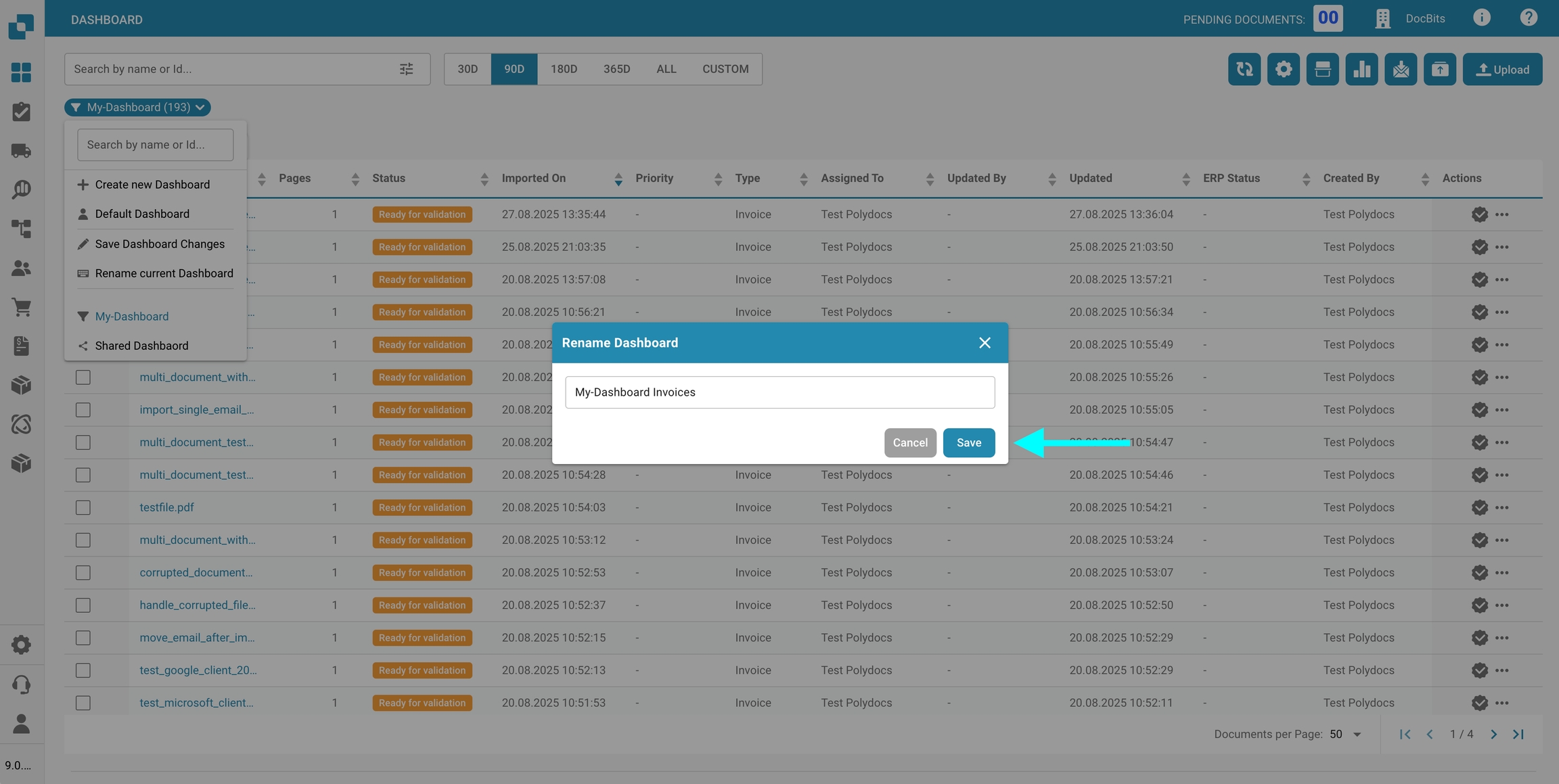
Opmerking: Alleen persoonlijke Dashboards kunnen worden hernoemd. Gedeelde Dashboards kunnen alleen worden hernoemd door hun oorspronkelijke maker.
Een Dashboard verwijderen
Een persoonlijk Dashboard verwijderen:
Klik op de filterknop onder de zoekbalk.
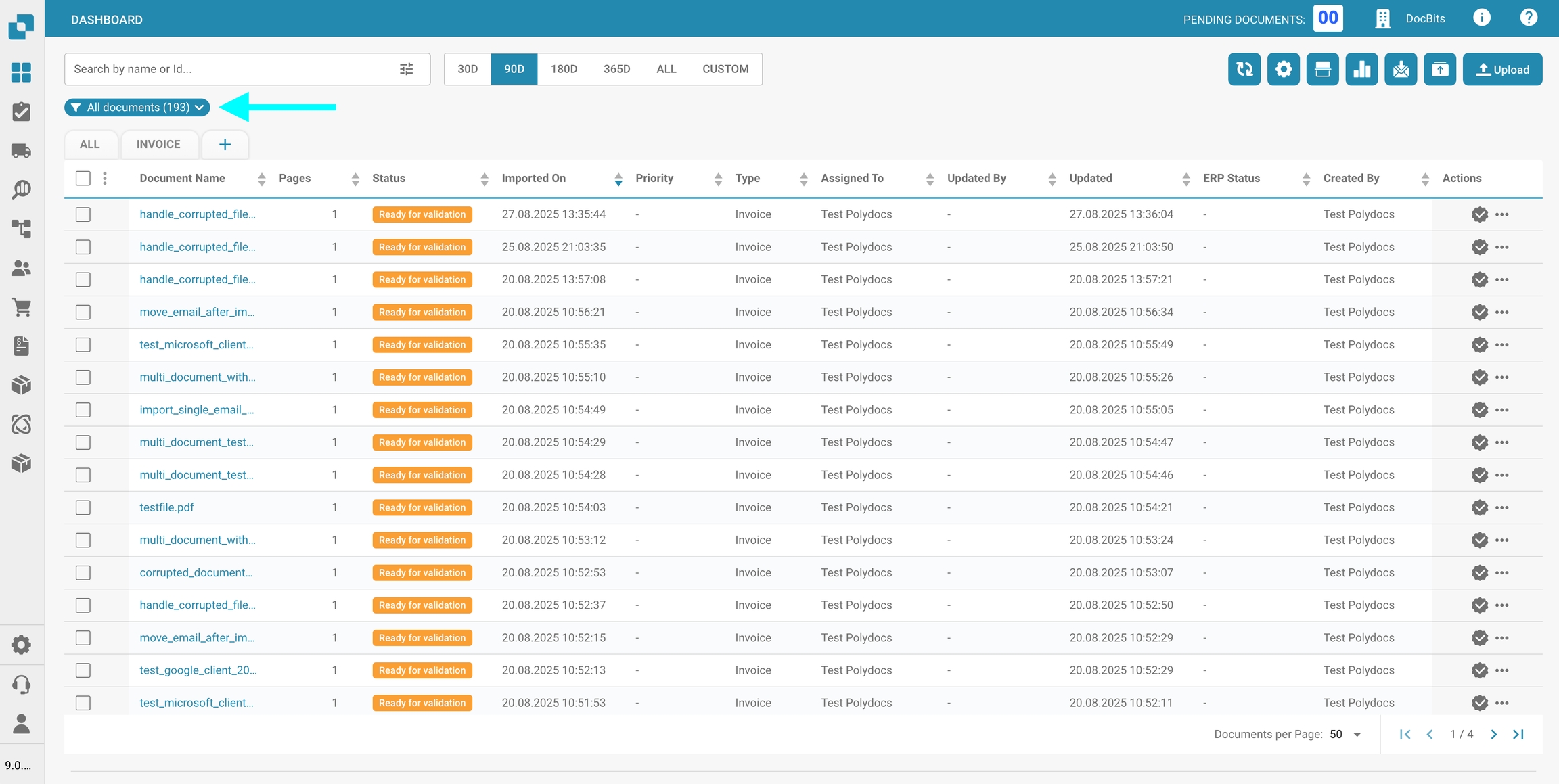
Beweeg de muis over het Dashboard dat je wilt verwijderen.
Klik op het prullenbakpictogram ernaast.
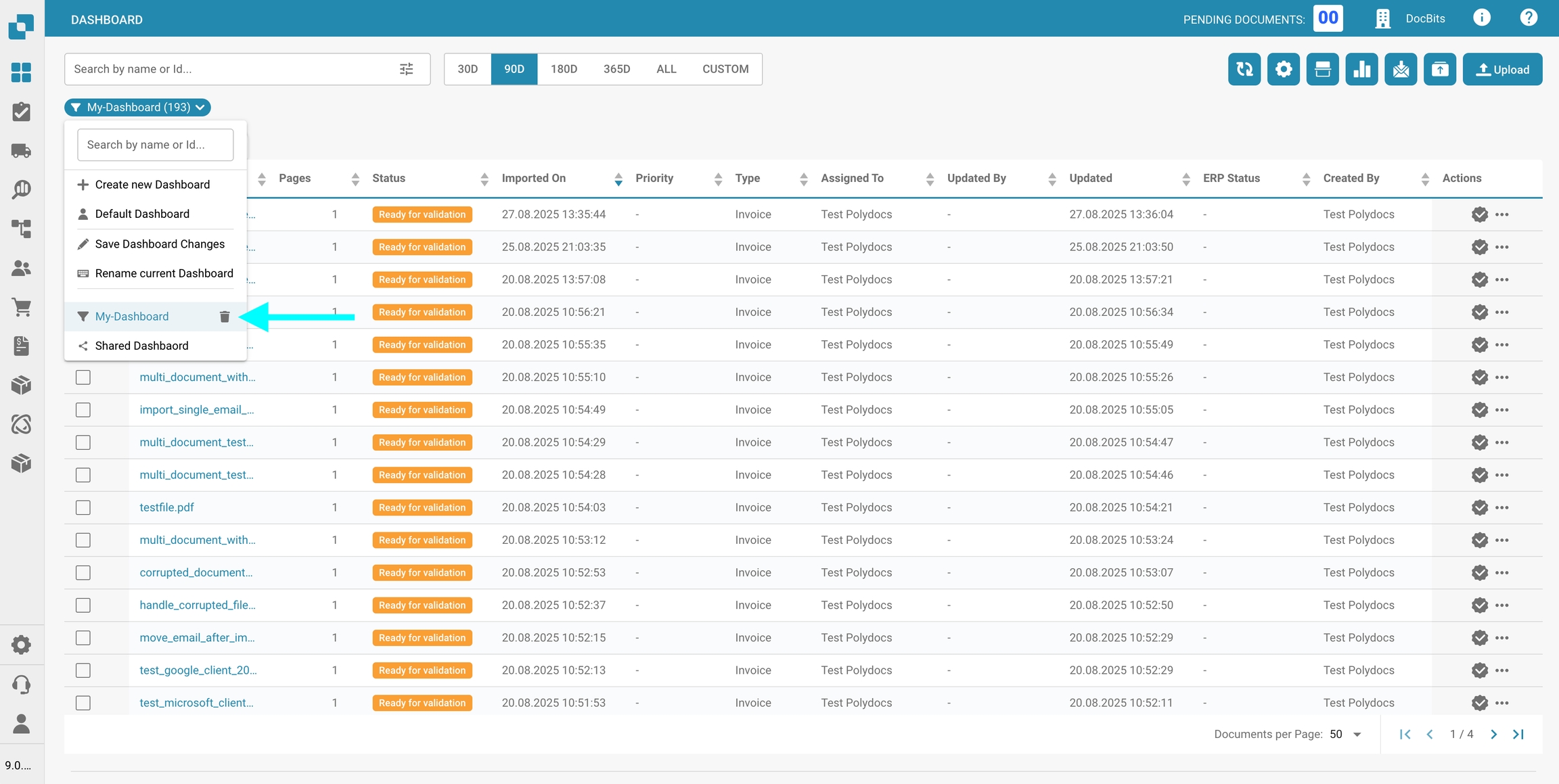
Bevestig het verwijderen door op Verwijderen te klikken.
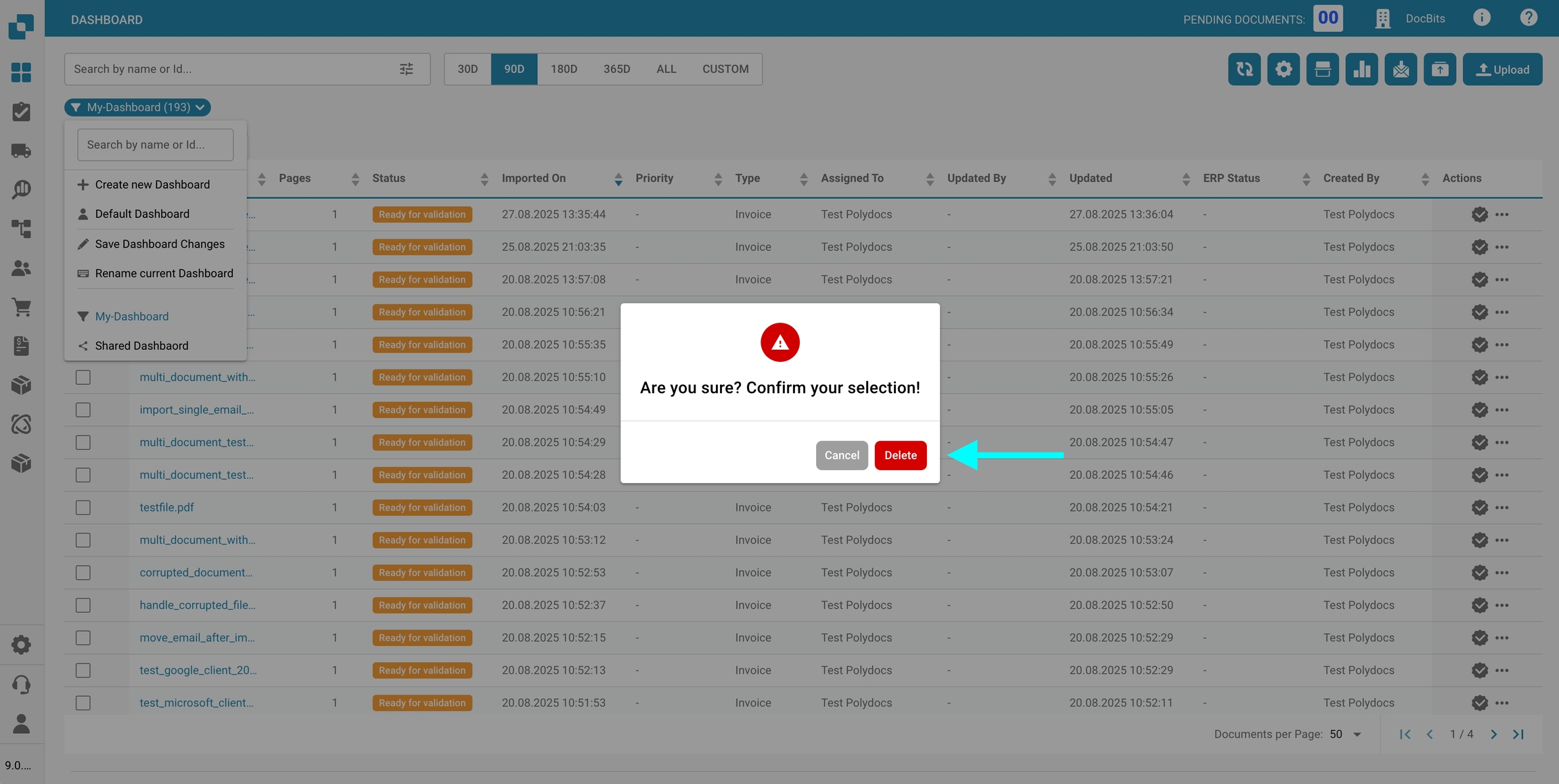
Opmerking: Alleen persoonlijke Dashboards kunnen worden verwijderd. Gedeelde Dashboards kunnen alleen worden verwijderd door hun oorspronkelijke maker.
Last updated
Was this helpful?